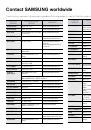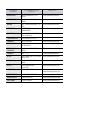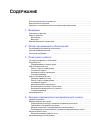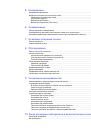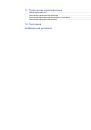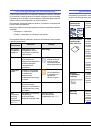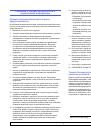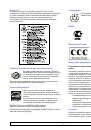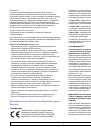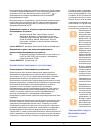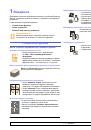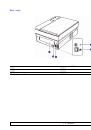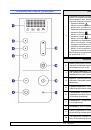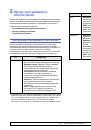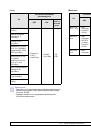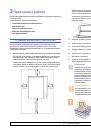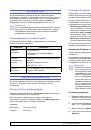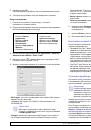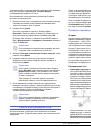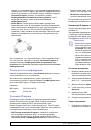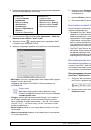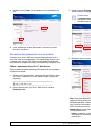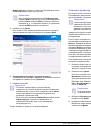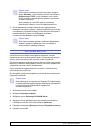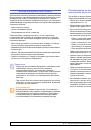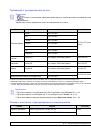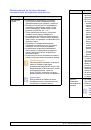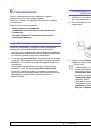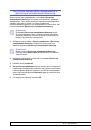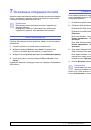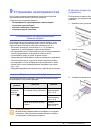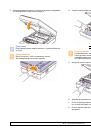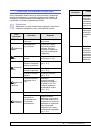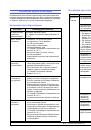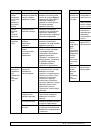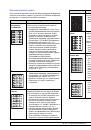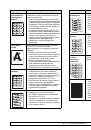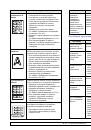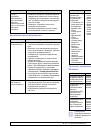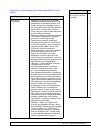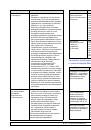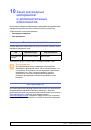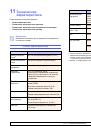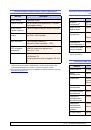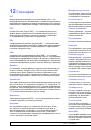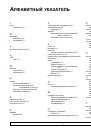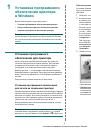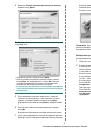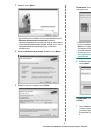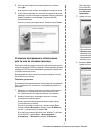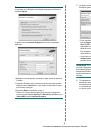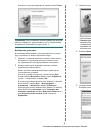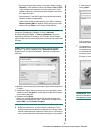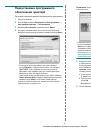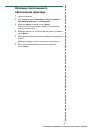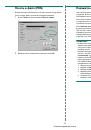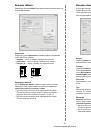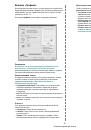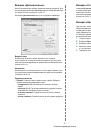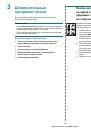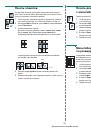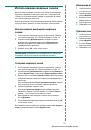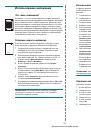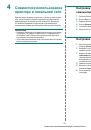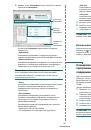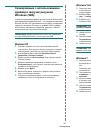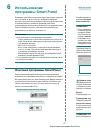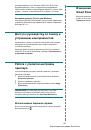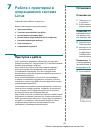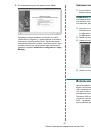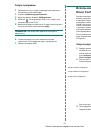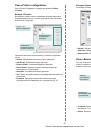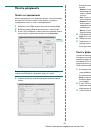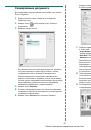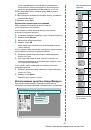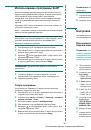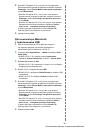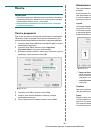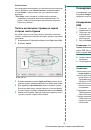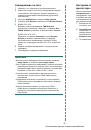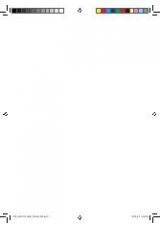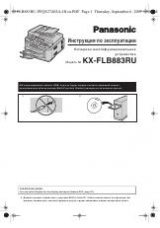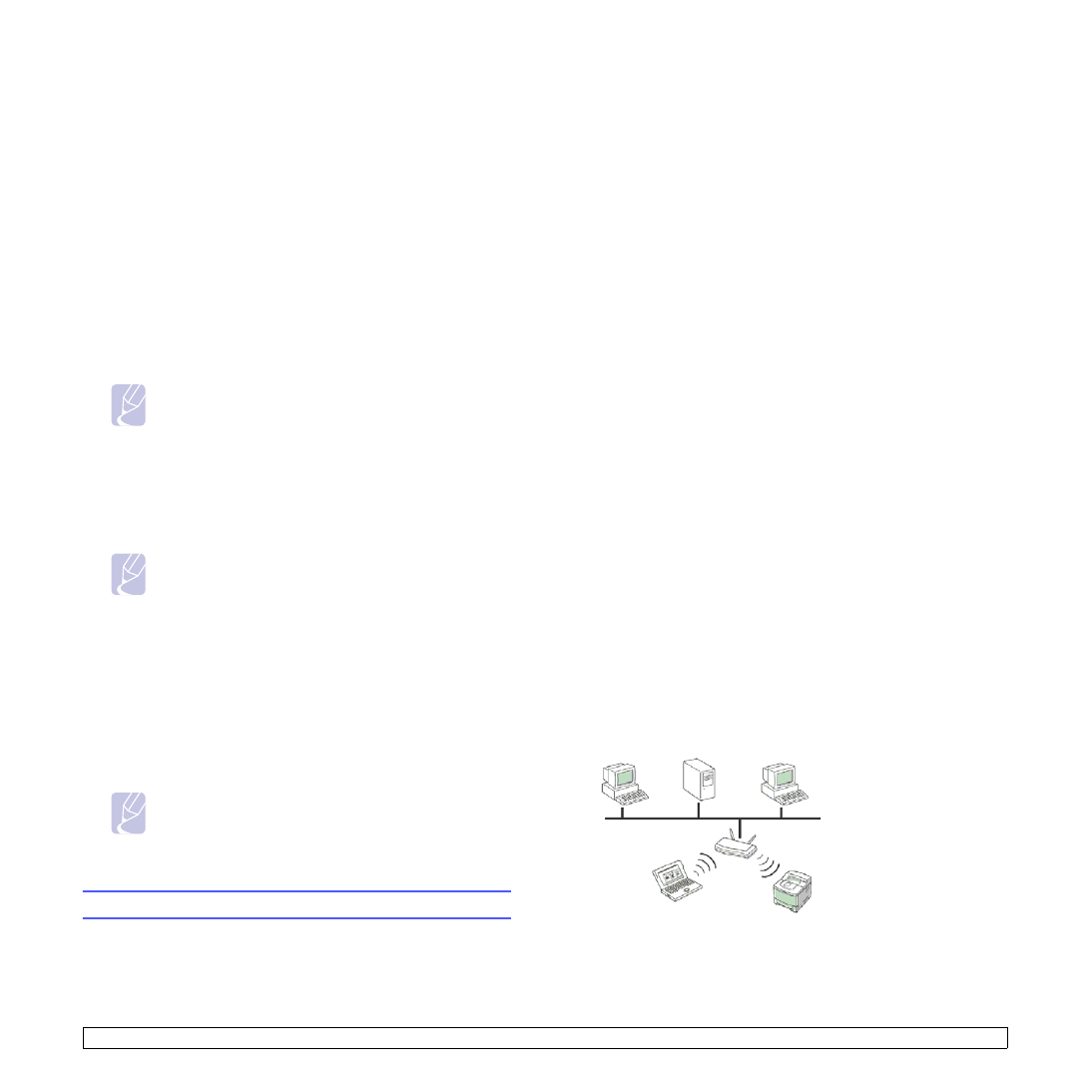
3.4
<
Приступая
к
работе
>
установлена
на
ПК
.
С
помощью
данной
программы
сетевые
параметры
могут
быть
настроены
автоматически
.
Программа
Bonjour
не предназначена
для
работы
с
ОС
Linux.
Если
применяется
статический
метод
назначения
IP-
адреса
,
выполните
следующие
шаги
.
1
Вставьте
компакт
-
диск
с
программным
обеспечением
принтера
в дисковод
для
компакт
-
дисков
.
Компакт
-
диск
автоматически
запустится
,
откроется
окно
установки
.
2
Нажмите
кнопку
Далее
.
Если
окно
установки
не
открылось
,
выберите
Пуск
>
Выполнить
.
Введите
команду
X:\Setup.exe,
указав
вместо
X
букву
дисковода
для
компакт
-
дисков
,
и
нажмите
кнопку
OK
.
В
Windows Vista, Windows 7
и
Windows Server 2008 R2
нажмите
Пуск
>
Все
программы
>
Стандартные
>
Выполнить
и
введите
строку
X:\
Setup.exe
.
Примечание
Если
производится
переустановка
драйвера
,
вид
окна
установки
может
незначительно
отличаться
.
3
Выберите
Обычная
установка
для
сетевого
принтера
,
затем
нажмите
кнопку
Далее
.
4
На
экране
появится
список
доступных
сетевых
устройств
.
Выберите
в
списке
принтер
,
который
требуется
установить
,
и
нажмите
кнопку
Далее
.
Примечание
•
Если
нужное
устройство
в
списке
отсутствует
,
щелкните
кнопку
Обновить
,
чтобы
обновить
список
,
или
выберите
Добавьте
порт
TCP/IP
,
чтобы
добавить
его
в
список
.
Чтобы
добавить
сетевой
принтер
,
введите
имя
порта
и
IP-
адрес
устройства
.
•
Для
проверки
IP-
или
MAC-
адреса
устройства
напечатайте
страницу
отчета
о
конфигурации
сети
.
5
После
завершения
установки
появится
окно
с
предложением
напечатать
тестовую
страницу
и
зарегистрироваться
в
качестве
пользователя
устройства
Samsung,
чтобы
получать
сообщения
от
компании
Samsung.
Для
этого
необходимо
установить
соответствующие
флажки
и
нажать
Готово
.
Примечание
Если
после
установки
принтер
не
работает
надлежащим
образом
,
проверьте
параметры
сети
и
попробуйте
переустановить
драйвер
принтера
.
Работа
в
беспроводной
сети
Для
использования
устройства
в
сети
необходимо
установить
сетевые
протоколы
.
В
данной
главе
показано
,
как
это
выполнить
без
затруднений
.
Перед
установкой
найдите
перекрестный
сетевой
кабель
и
компакт
-
диск
с
установочным
программным
обеспечением
из
комплекта
поставки
принтера
.
Возможно
,
за
информацией
о
беспроводной
сети
нужно
будет
обратиться
к
сетевому
администратору
или
лицу
,
занимающемуся
настройкой
беспроводной
сети
.
Если
настройка
IP-
адреса
устройства
уже
известна
и
IP-
адрес
доступен
,
можно
перейти
прямо
к
разделу
Настройка
устройств
в
беспроводной
сети
.
В
противном
случае
необходимо
выполнить
все
шаги
из
раздела
Проверка
параметров
сети
.
Проверка
параметров
сети
IP-
адрес
Каждое
сетевое
устройство
идентифицируется
уникальным
цифровым
адресом
,
называемом
IP-
адресом
.
Устройство
поставляется
с
IP-
адресом
по
умолчанию
— 192.0.0.192,
это
можно
проверить
,
напечатав
отчет
о
конфигурации
сети
.
В
большинстве
случаев
новый
IP-
адрес
назна
-
чается
автоматически
сервером
DHCP,
расположенным
в
сети
.
Иногда
IP-
адрес
может
быть
установлен
вручную
.
Такой
IP-
адрес
,
называемый
в
этом
случае
статическим
IP-
адресом
,
часто
требуется
в
корпоративных
интрасетях
в
целях
безопасности
.
На
компакт
-
диске
программного
обеспечения
принтера
,
входящего
в
комплект
поставки
,
содержится
сервисная
программа
SetIP,
с
помощью
которой
можно
изменить
адрес
самостоятельно
.
Для
установки
статического
IP-
адреса
на
офисном
оборудовании
рекомендуется
обратиться
к
сетевому
администратору
.
Беспроводные
сети
•
Режим
инфраструктуры
.
Сеть
в
режиме
инфраструктуры
представ
-
ляет
собой
наиболее
общую
конфигурацию
беспроводной
сети
для
дома
и
офиса
с
беспроводным
маршрутизатором
,
или
точкой
доступа
,
для
подключения
всех
компьютеров
и
других
сетевых
устройств
к
общей
локальной
сети
(LAN).
Точка
доступа
обеспечивает
высокоскоростное
подключение
локальной
сети
LAN
к
Интернету
или
корпоративным
интрасетям
через
специальный
кабель
,
или
модем
DSL,
или
другие
устройства
,
работающие
в
распределенных
сетях
(WAN).
Большинство
сетей
в
режиме
инфраструктуры
используют
сервер
DHCP
для
автомати
-
ческого
назначения
IP-
адреса
и
установки
других
сетевых
параметров
.
Если
установлено
,
что
соединение
будет
с
сетью
в
режиме
инфраструктуры
с
точкой
доступа
и
IP-
адресом
,
назначенным
сервером
DHCP,
можно
приступить
к
разделу
Конфигурирование
беспроводной
сети
устройств
после
просмотра
следующих
разделов
в
распечатке
Отчета
о
конфигурации
сети
.
Если
уста
-